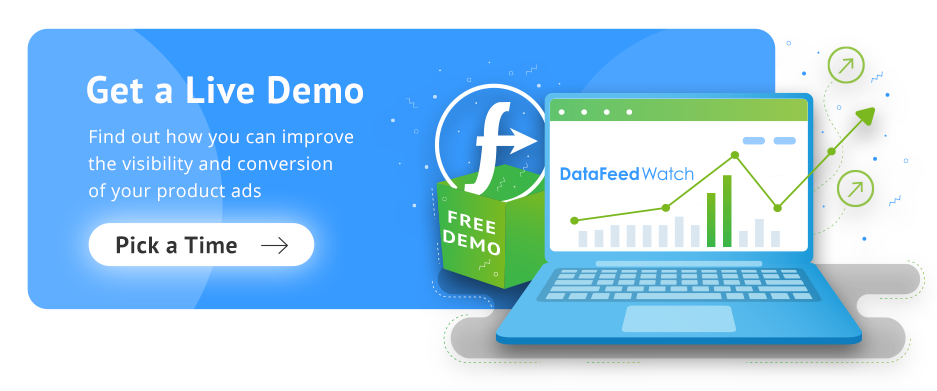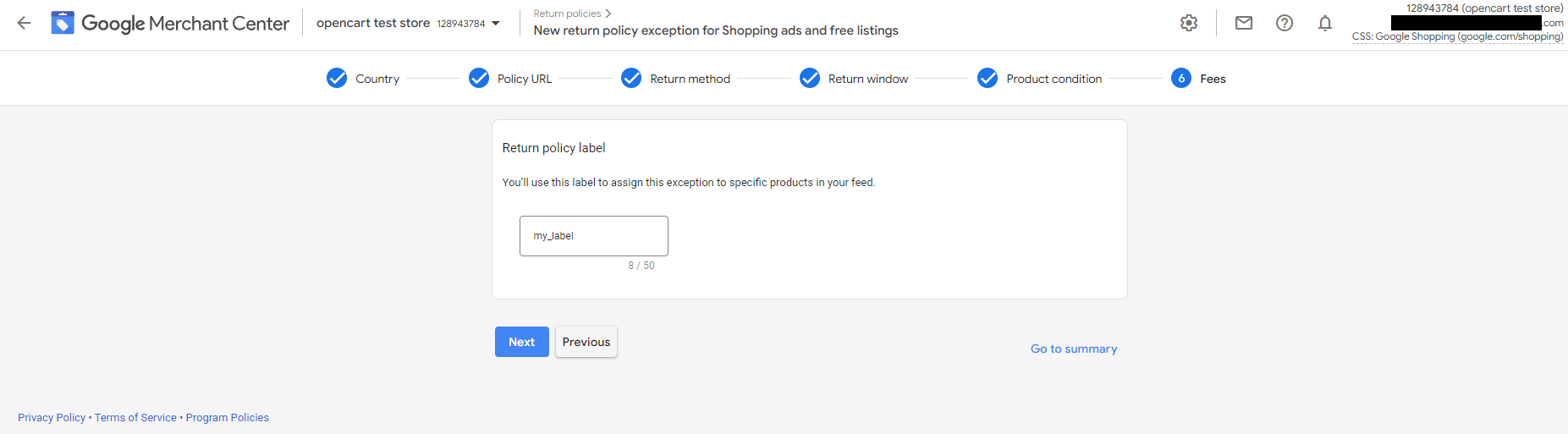啟動廣告系列前您需要在 Google Merchant Center 中檢查的 6 項設置
已發表: 2022-09-011.發貨設置
提交商品時,您需要向 Google Merchant Center 提供的最重要信息之一是配送設置。 Google 需要知道您收取多少運費以及客戶訂單的交貨時間。
您應始終仔細檢查您的運輸是否已設置,是否正確且是最新的。 這一點尤其重要,因為運輸成本和速度是客戶放棄結賬流程而不購買的最常見原因。
Google 的所有功能都將使用您的配送設置:購物廣告、免費產品詳情和“在 Google 上購買”。
當您需要設置運輸時
要在特定國家或地區投放您的產品廣告,您必須提供運費信息並正確設置該地區的運費。
在以下情況下提供運輸設置:
- 您想在以下國家/地區投放購物廣告系列:澳大利亞、奧地利、比利時、加拿大、捷克、法國、德國、愛爾蘭、以色列、意大利、日本、波蘭、韓國、西班牙、瑞士、荷蘭、英國、美國。
- 如果您想在產品主要銷售國家/地區以外的其他國家/地區投放購物廣告系列。
如果您希望在產品級別配置運費(分別為每個產品設置運費和時間)並且希望根據重量、標籤或尺寸收取運費,則應在產品 Feed 中包含相關屬性。
可以使用以下屬性:
- 運輸標籤 [shipping_label]
- 運輸重量 [shipping_weight]
- 尺寸(運輸長度 [shipping_length]、運輸寬度 [shipping_width]、運輸高度 shipping_height)
- 運輸時間標籤 [transit_time_label]
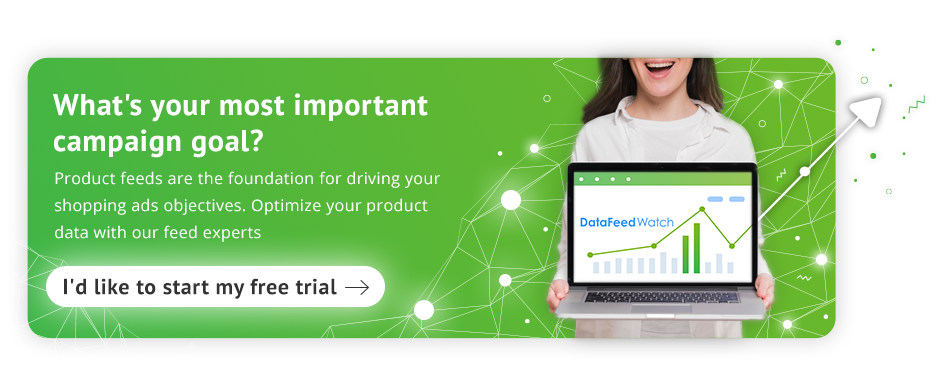
您可以在Google 的幫助頁面上閱讀更多相關信息。
如果您想根據您的購物車總計收取運費(配置帳戶級別的運費服務)或者您想使用任何高級設置,您可以直接在您的 Google Merchant Center 帳戶中設置運費。
請注意,如果您在 Google Merchant Center 中設置了運費並在您的數據 Feed 中添加了與運費相關的屬性,那麼您的 Feed 中的數據將覆蓋該商品匹配位置的帳戶級設置。 此外,“在 Google 上購買”也無法使用 shipping [運費] 屬性。
重要的!
如果您在同一個國家/地區為一種產品提供多種運輸服務,Google 將計算該產品在特定情況下的最低運費,並將此運費顯示給客戶。
此外,您提交給 Google Merchant Center 的運費必須與您通過網站購買時收取的運費相匹配(如果 Google 的審核人員在點擊您的廣告後在您的網站上看到更高的運費,您的商品可能會被拒絕有一個較低的)。
如何在 Merchant Center 中設置帳號級運費
如果您不想收到任何與運輸相關的錯誤,您需要在 Google Merchant Center 中或通過運輸設置 API 在帳戶級別配置運輸服務。 可以為所有產品或產品組設置運輸服務(如果您選擇此選項,[shipping_label] 屬性將幫助您指定產品組)。
您可以為每個運輸服務配置許多設置(運輸成本、交貨速度等)
A. 在 Merchant Center 中創建新的配送服務第 1 步:登錄您的 Google 商家帳戶
第 2 步:導航到工具圖標並選擇“運輸和退貨” - 現在您位於“運輸服務”選項卡中。
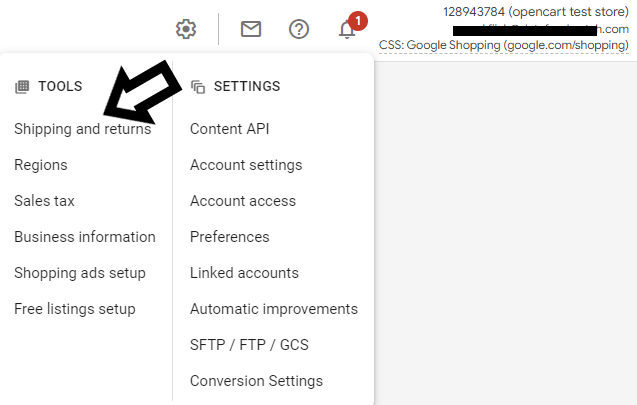
第 3 步:點擊+ 新建配送服務,這將讓您創建配送服務
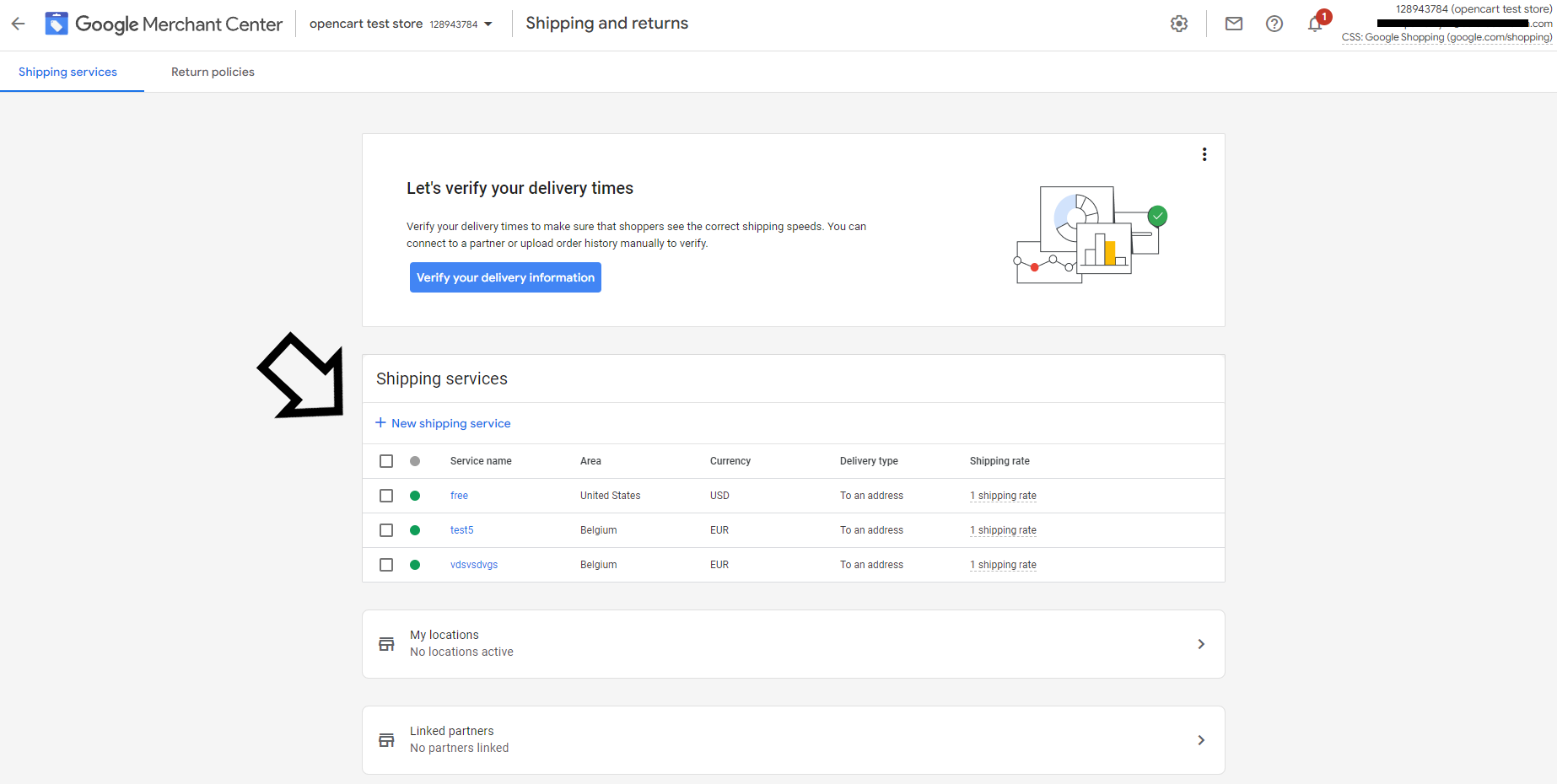
B. 設置您的運輸服務
第 1 步:命名您的運輸服務
第 2 步:選擇配送服務區域 - 購買和配送您的產品的地區(應該與 Feed 的目標國家/地區相同,不一定是您的公司所在地或產品的發貨地)
第 3 步:選擇正確的貨幣(與您的 Feed 中的貨幣相同)
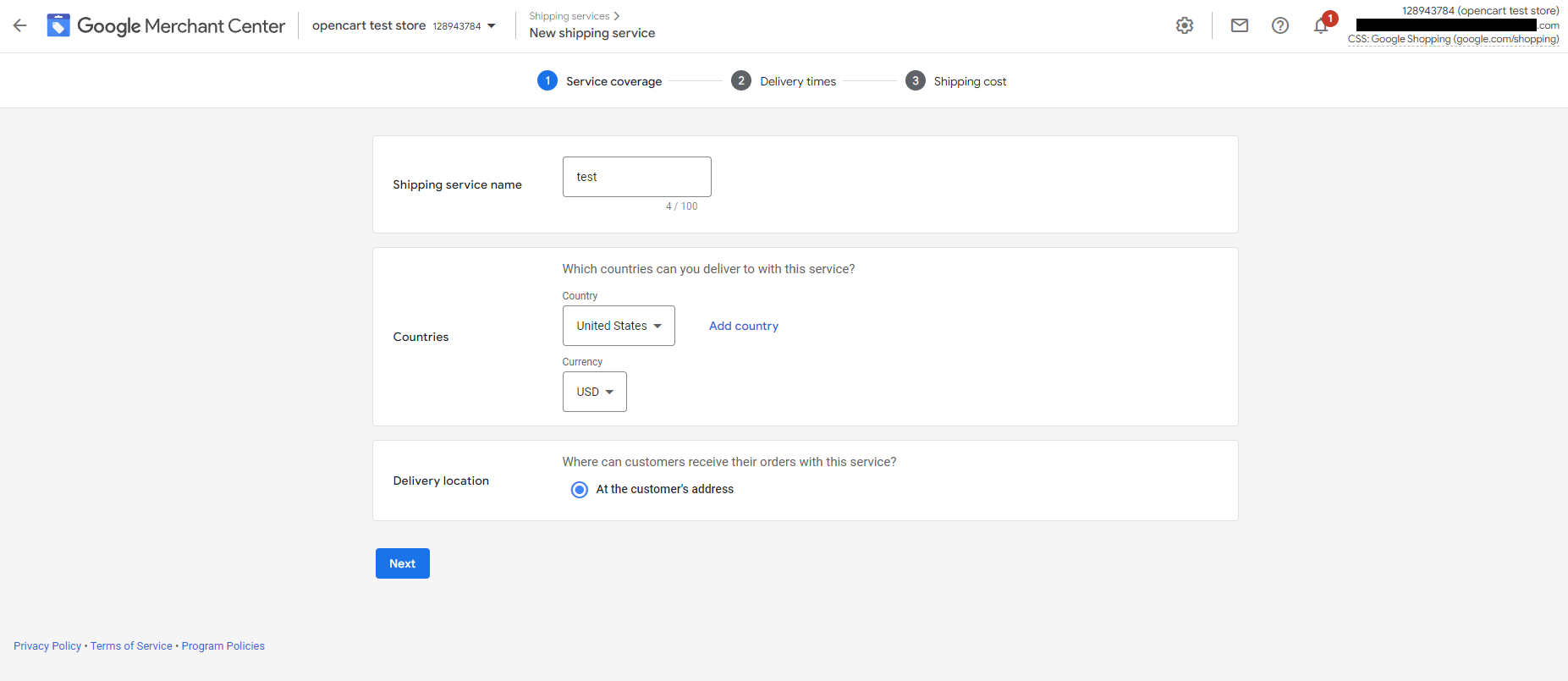
第 1 步:選擇是否要顯示自定義交付時間(根據您合作的運營商/合作夥伴),或設置交付時間範圍(Google 會為您估算)。
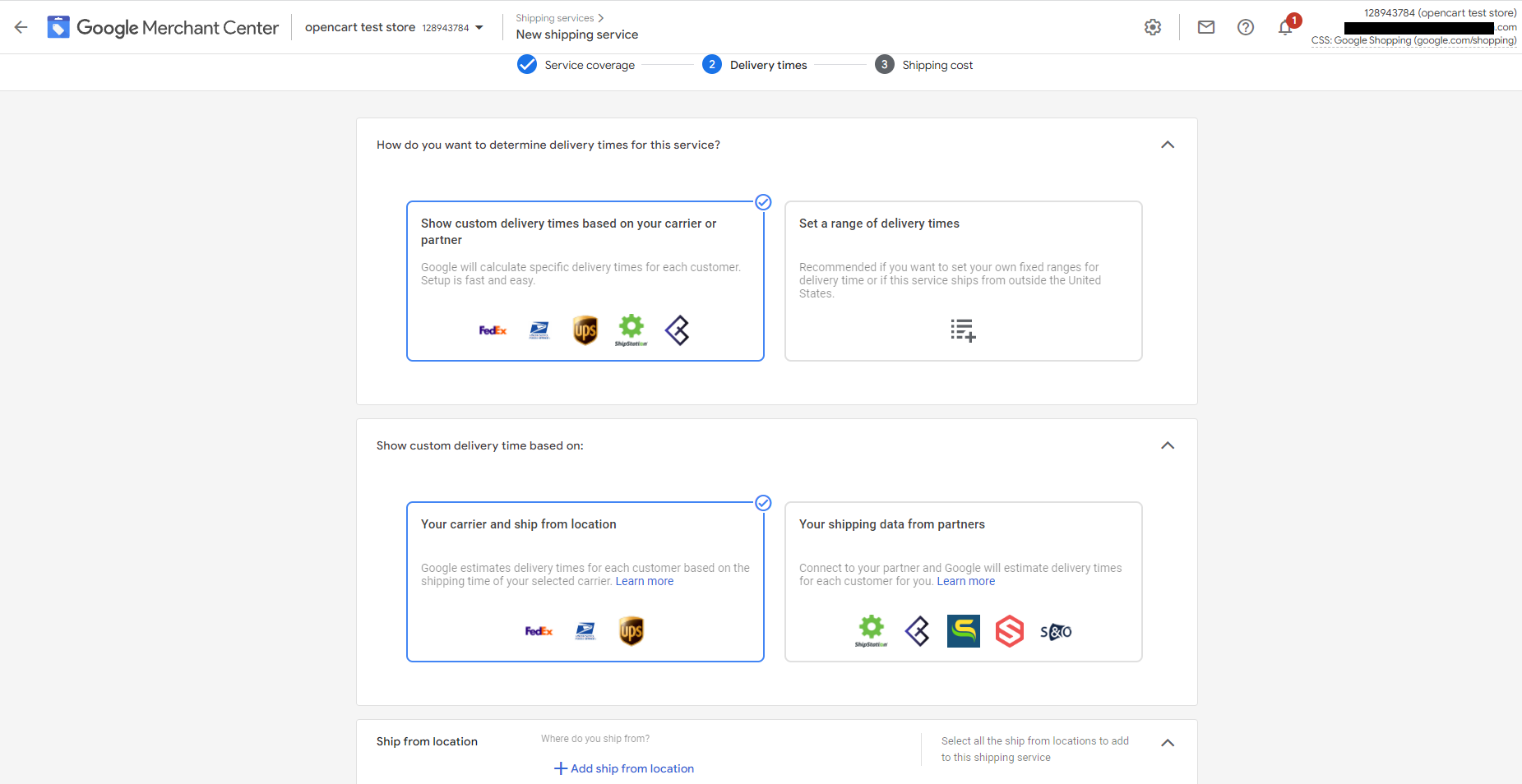
第 2 步:選擇必須下達新訂單才能在當天開始處理的時間(稱為截止時間)
第 3 步:輸入處理新訂單所需的最短和最長工作日數(稱為處理時間)。
第 4 步:加上整個服務可能需要的工作日數(稱為運輸時間)。
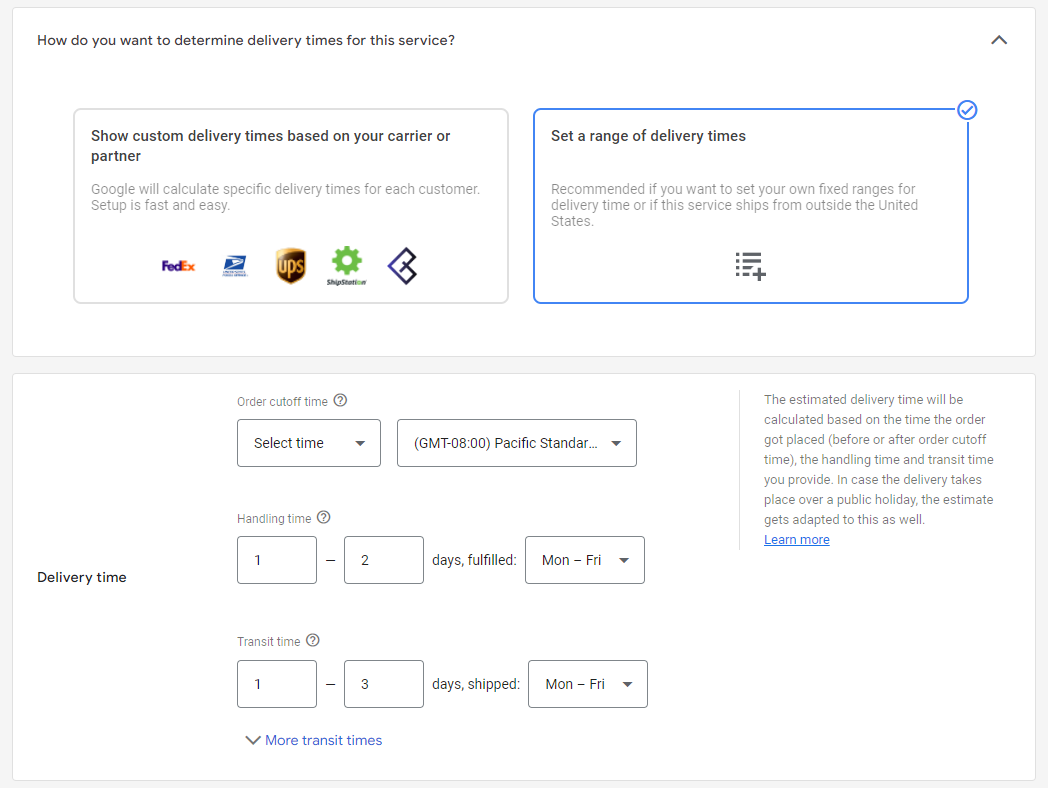
步驟 5:僅在美國、法國和澳大利亞,您可以根據地區設置中轉時間。 您可以通過單擊“更多運輸時間”來完成
第 6 步:這完全是可選的,但您可以通過在您的 Feed 中包含運輸時間標籤 [transit_time_label] 屬性並為其提供值來對共享相同運輸時間的產品進行分組。
D. 設置可選的高級設置第 1 步:您可以輸入配送服務的最低訂單金額。
它通常是可選的,但如果您的網站上有最低訂單價值,則需要!
第 2 步:如果您要求訂單在特定日期之前下達,以便在特定假期前送達,您可以為訂單設置假日發貨截止時間。
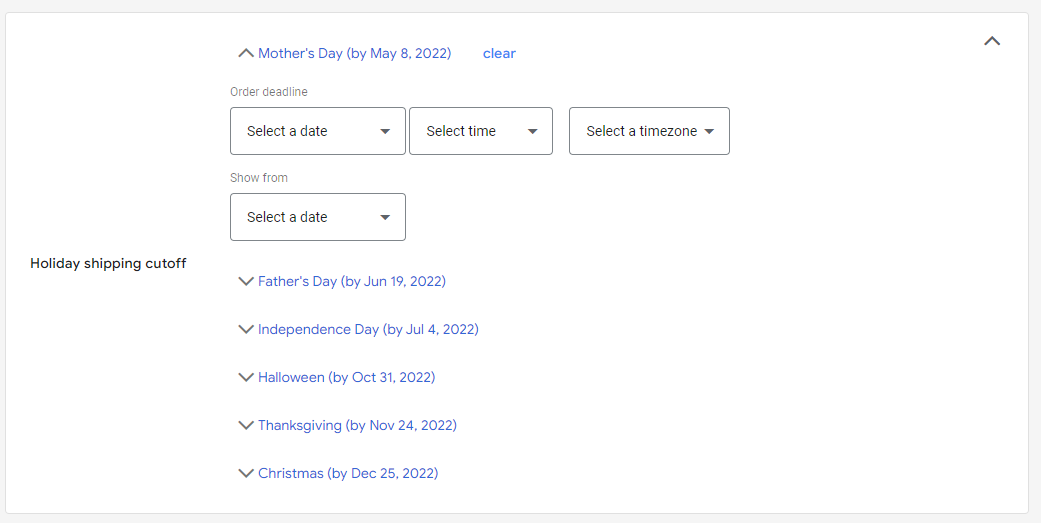
您可以為所有商品設置相同的運費或設置運費範圍。
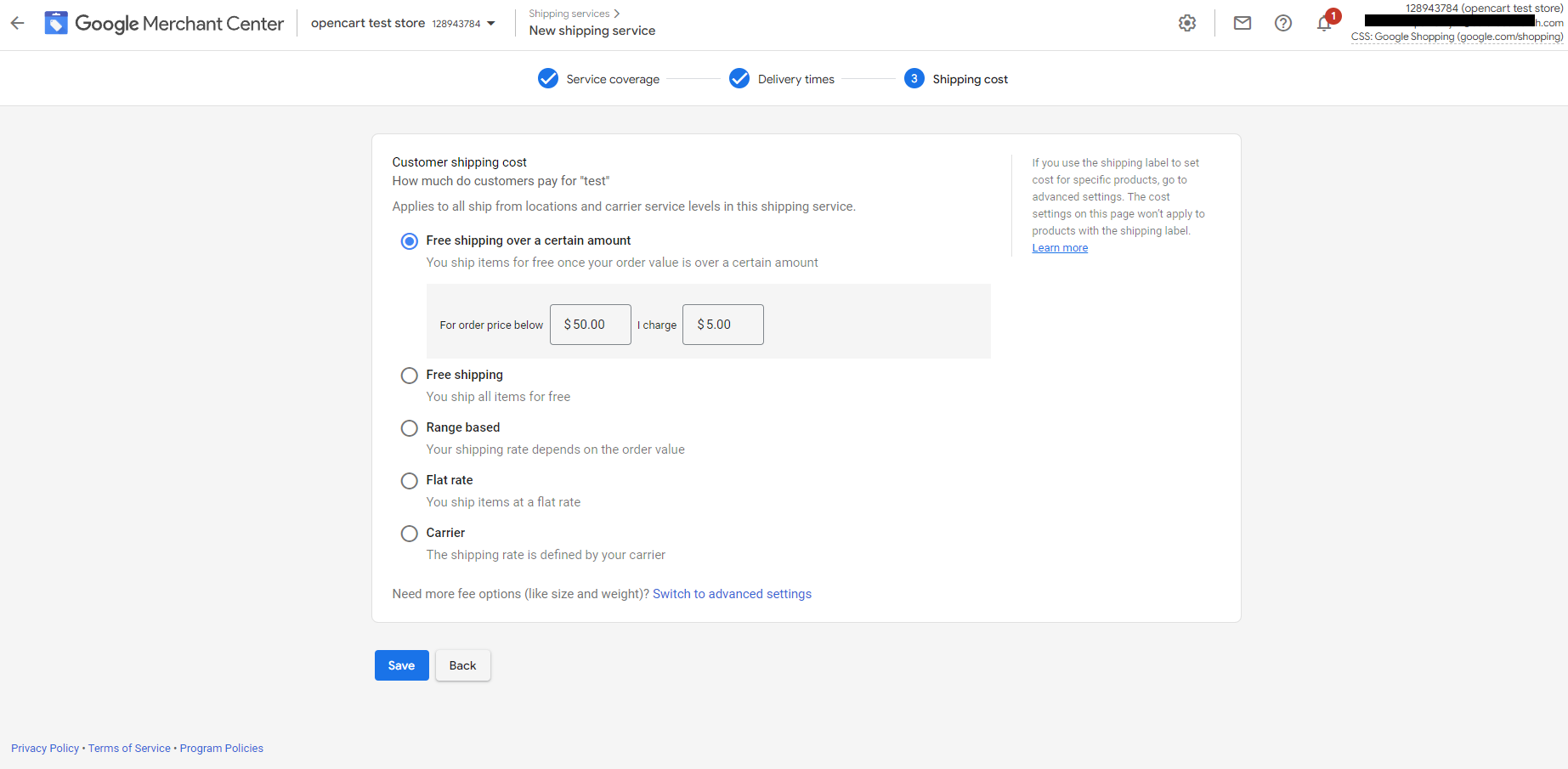
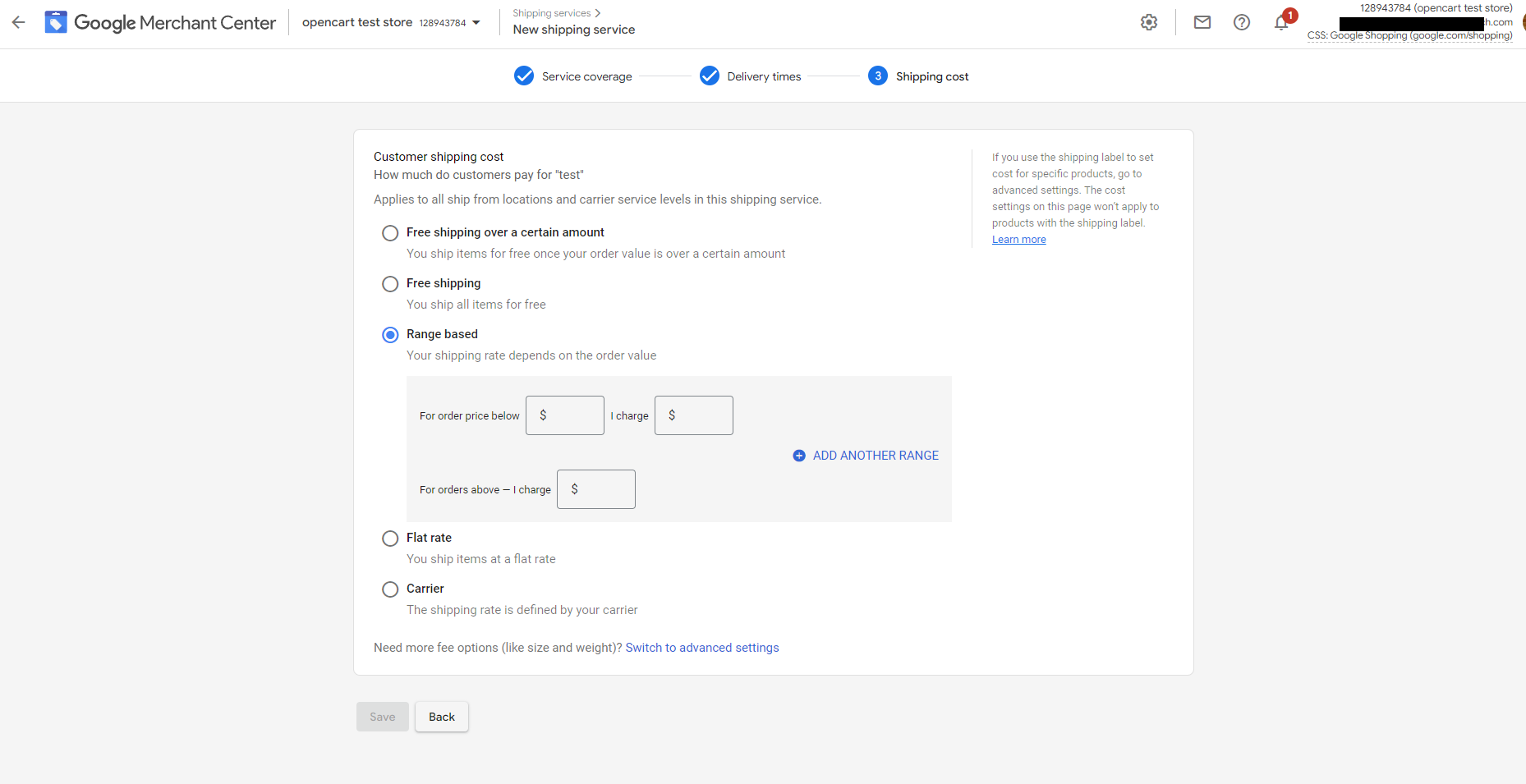
F. 高級運費設置:設置運費(可選)
第 1 步:點擊加號按鈕 + 為送貨服務添加新的購物費率
第 2 步:選擇此運費適用於所有產品還是僅適用於部分產品。 您可以在“受影響的產品”下進行。 如果您選擇第二個選項,請選擇“按發貨標籤過濾產品”並輸入您為產品 Feed 中的 [shipping_label] 屬性提供的值。
步驟 3. 在“運費名稱”下命名您的表格。
步驟 4. 通過為所有訂單定義單一費率或基於一個或兩個維度創建規則來創建表格:價格、目的地(僅限美國、澳大利亞或日本)、重量或商品數量。
第 5 步:添加您的運費。
2.退貨政策設置
在您開始投放廣告之前,建議您檢查一下您是否在 Merchant Center 的帳戶中設置了退貨政策。
對於做出購買決定的客戶來說,退貨政策是另一個非常重要的因素。 在您的購物廣告(或免費商品)上顯示有關退貨和退款政策的信息可以提升您的產品性能。
在 Merchant Center 中設置退貨政策的方法
您可以在自己的 Google Merchant Center 帳戶中創建退貨政策。 重要的是要強調它們可以與所有產品或特定產品組相關聯。 如果您希望幾乎所有商品都有相同的退貨政策,但幾乎沒有例外 - 您可以為例外情況創建標準退貨政策和例外政策。
如果您有 Web 開發經驗,還可以通過 Content API 分享您的退貨政策。
您可以為每個退貨政策配置多項設置。
如何在 Merchant Center 中創建退貨政策
1. 登錄您的 Google Merchant Center 帳戶。
2. 為頁面菜單選擇運送和退貨,然後單擊退貨選項卡。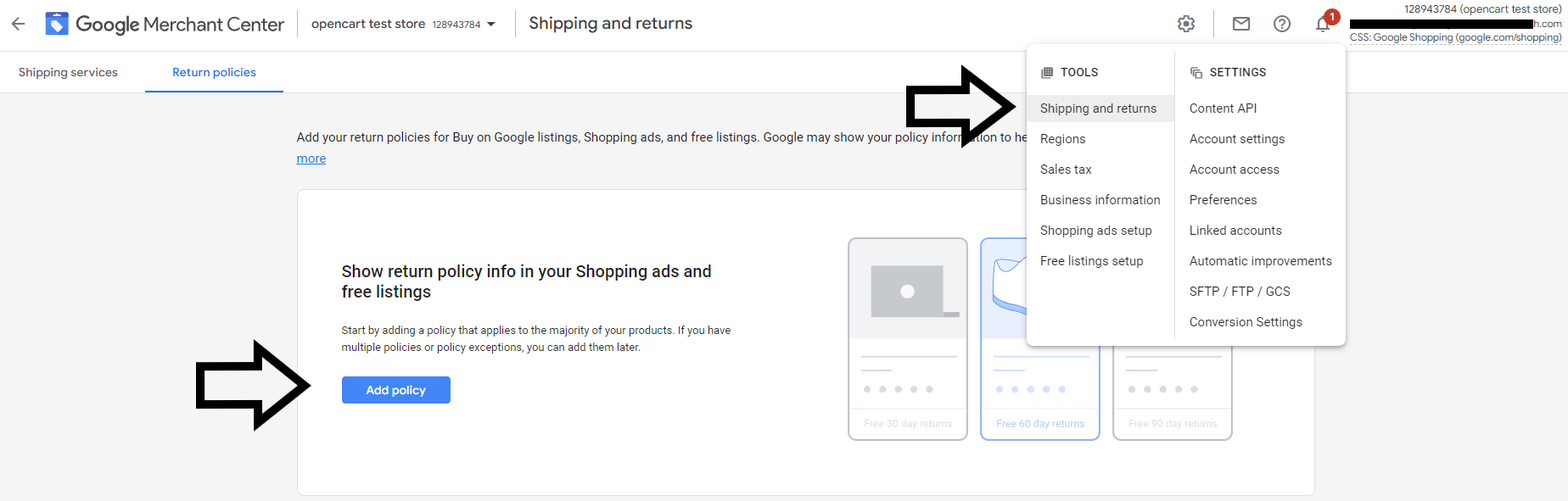
4. 選擇您的退貨政策應適用的計劃 -廣告和免費列表。
5. 選擇您的退貨政策應適用的國家/地區。
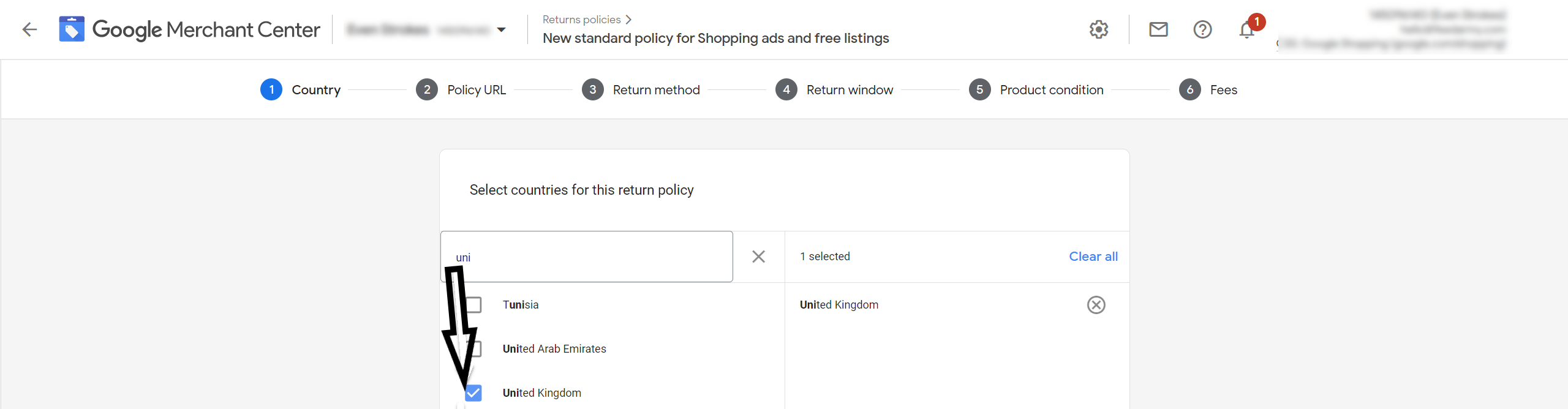
7. 選擇可用的退貨方式,例如店內、郵寄。
8. 確定客戶必須退回產品的天數,並在必要時為產品設置季節性覆蓋。
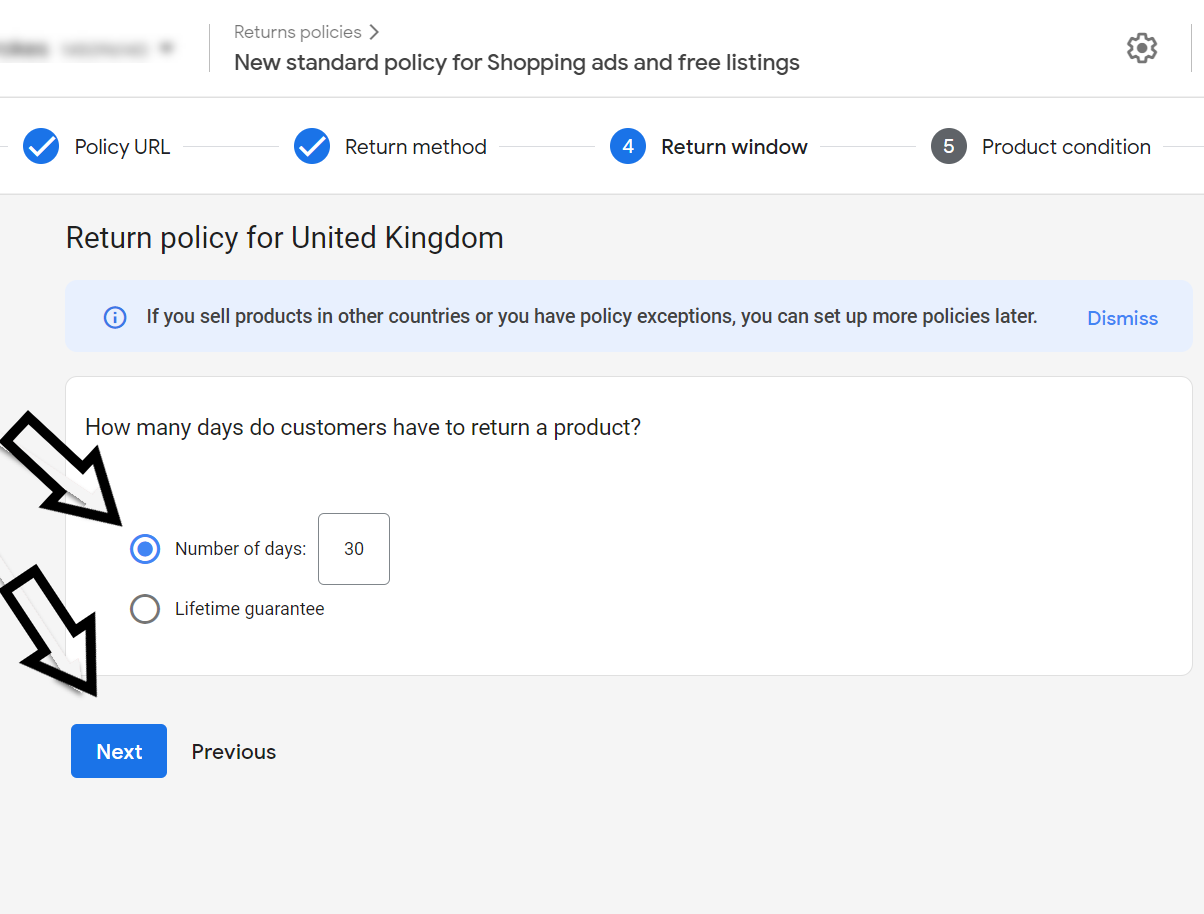
10. 選擇並輸入退貨費用:幣種、補貨費、退貨運費等。
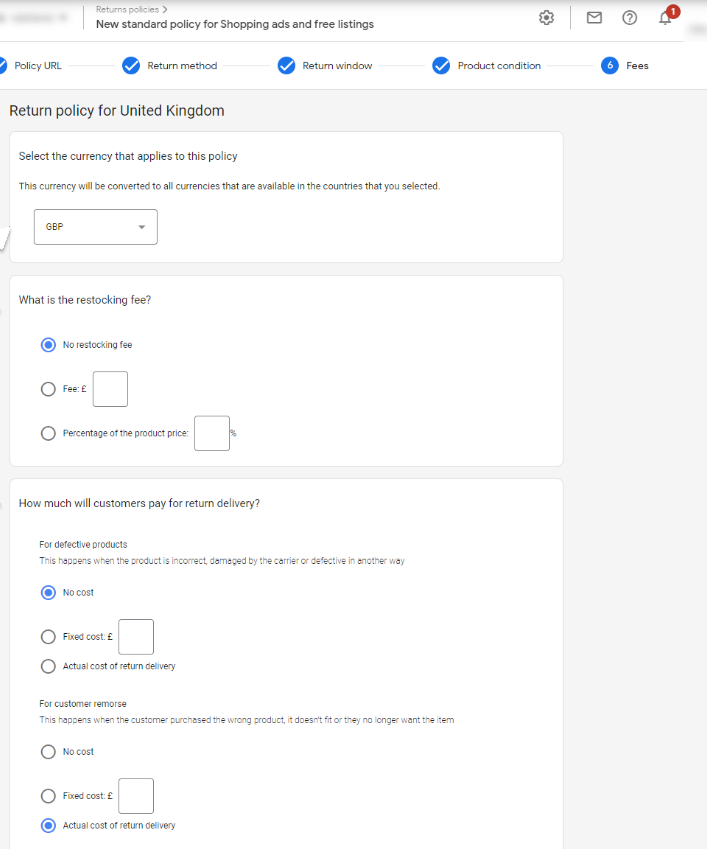
12.您可以在每個退貨政策中添加例外
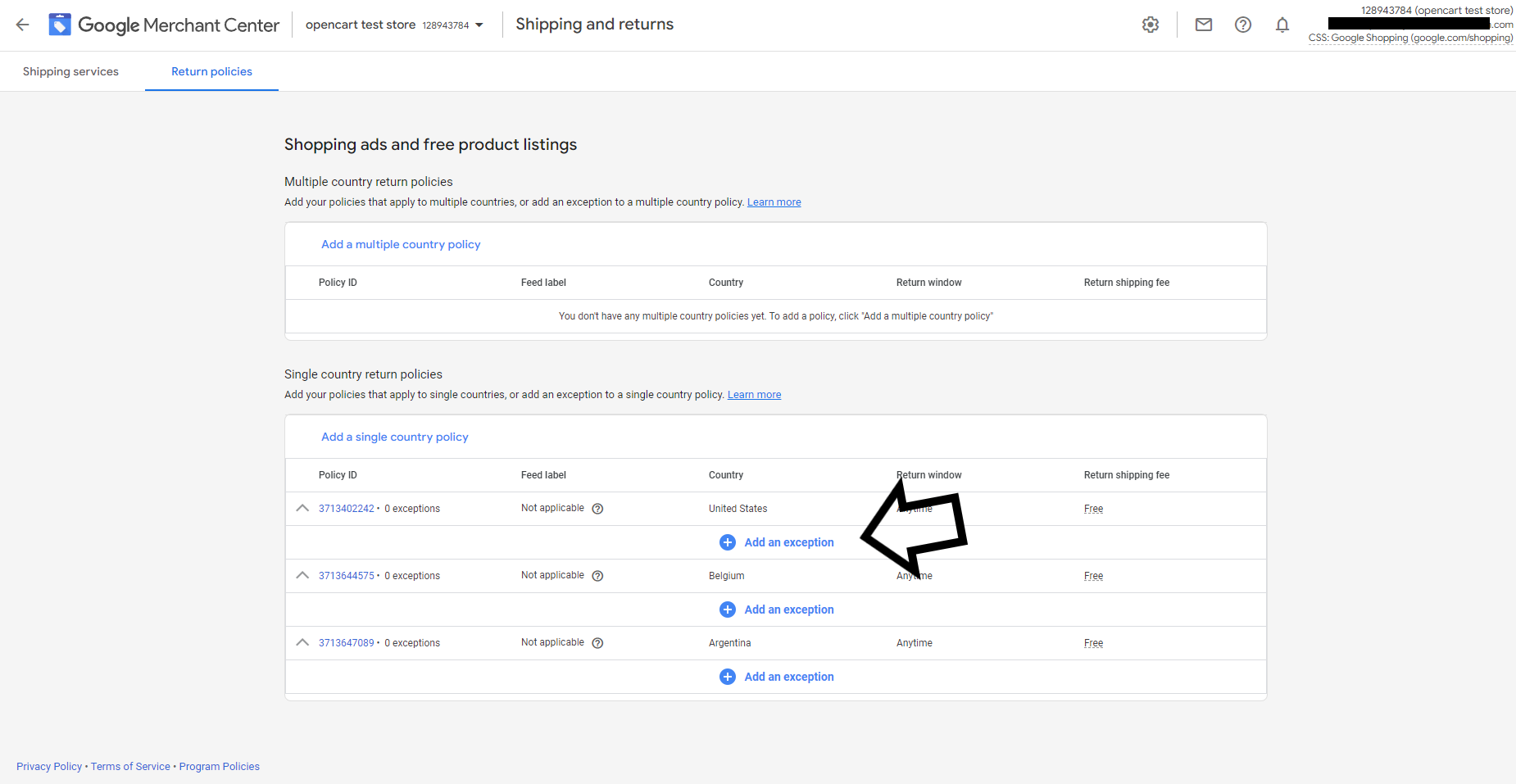
將 [return_policy_label] 添加到您的產品 Feed
如果您向其添加 [return_policy_label] 屬性,您還可以通過產品 Feed 添加退貨政策,然後,退貨政策可以與單個產品相關聯(這些產品分配了特定的標籤)。 通過這種方式,您可以根據特定產品標籤(例如電子產品)創建退貨政策例外。
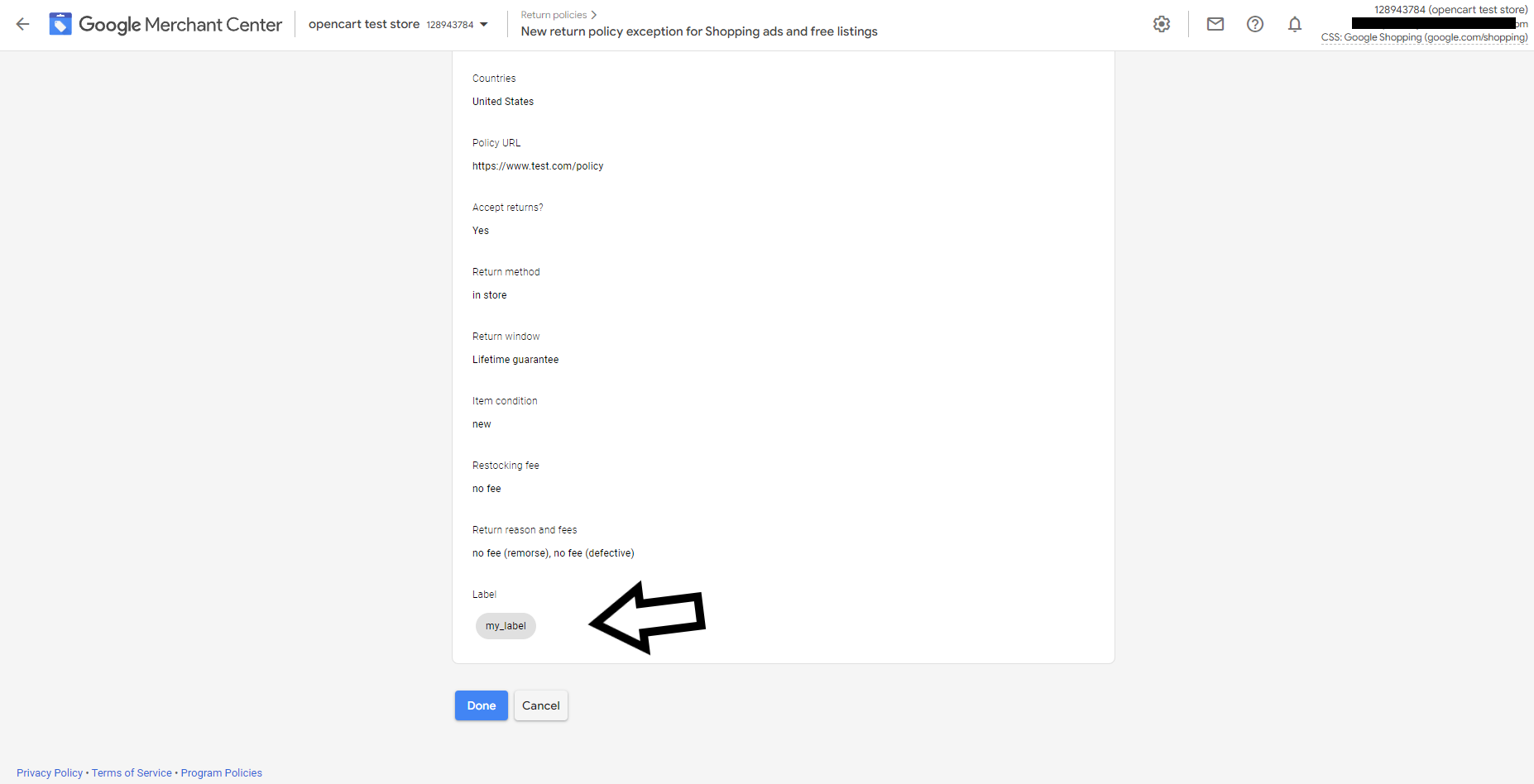
3. 谷歌自動更新價格和庫存
當價格或可用性一直在變化時,很難讓 Google 購物廣告始終保持最新狀態,尤其是當您宣傳同一產品的許多變體時。 因此,您應該確保在 Merchant Center 帳戶中設置了自動價格和庫存狀況更新!
Google Merchant Center 通常默認啟用自動商品更新,但最好始終仔細檢查它,因為此功能非常重要。
您需要自動商品更新做什麼?
目前為您的商品 Feed 中的價格和庫存狀況屬性提供自動商品更新。 Google 使用您網站上的信息自動調整您在 Google 購物和本地庫存廣告中宣傳的價格和庫存(產品的可用性)。 它會不斷檢查您的所有登錄頁面,並將找到的數據與之前提供給他們的任何提要進行比較。
為了更詳細地說明這一點,Google 的自動商品更新涵蓋了從更新您網站上的定價或庫存信息到將新 Feed 上傳到您的 Merchant Center 帳戶以及更正商品數據中的不准確之處(例如價格 [價格] 和庫存狀況)之間的時間段[可用性])。
使用 Google 的自動商品更新的好處:
- 他們極大地改善了用戶體驗
- 它們提高轉化率並建立客戶信任(客戶在您的廣告上看到正確的價格和可用性信息)
- 它們降低了 Google 商家拒批的風險(價格和可用性不匹配的錯誤)
意識到:
自動商品更新功能永遠不會取代定期維護和更新您的商品 Feed。 Google 設計它是為了解決您的少數商品的價格和庫存狀況準確性方面的臨時問題。 為了使您的產品數據保持最新,我們建議您每天使用 Feed 管理解決方案。
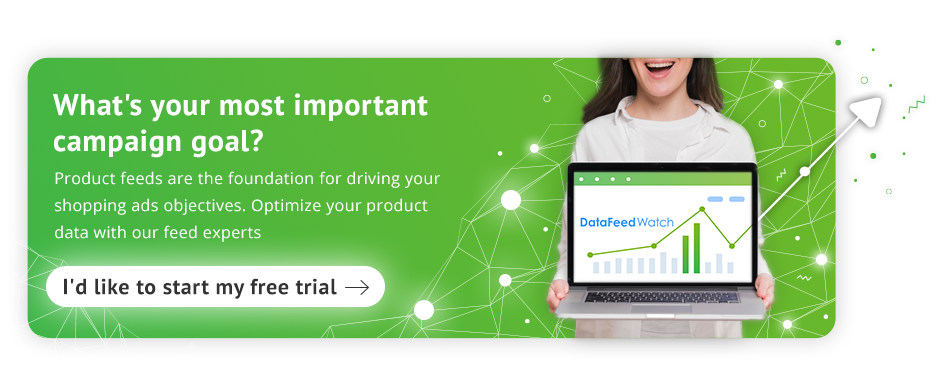
如何在您的 Merchant Center 帳戶中設置自動商品更新?
如果您的網站代碼中沒有結構化數據標記,您將無法使用 Google 的自動商品更新。 目前,使用此功能沒有技術障礙。
從 Google 的角度來看,商家現在沒有理由在 Google Merchant Center 中禁用自動商品更新功能。 這就是為什麼它已經默認打開了一段時間。
Google 仍然為您提供禁用自動項目更新的選項。 如果它被錯誤地關閉,您可以隨時在 Google Merchant Center 的帳戶級別管理這些設置。 要仔細檢查您的設置或更改自動項目更新的狀態:
1. 登錄您的 Google Merchant Center 帳戶。
2. 點擊工具圖標然後選擇自動改進。

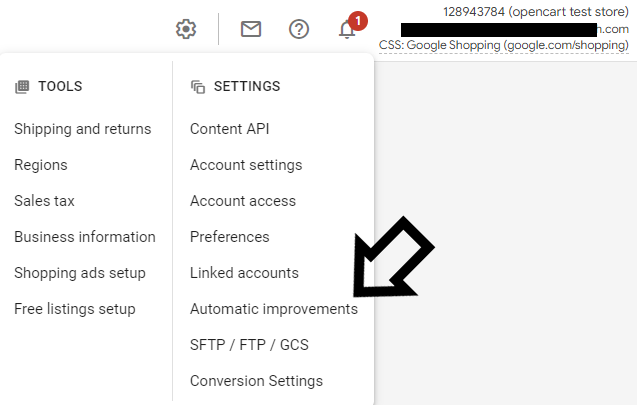 3. 在此頁面上,您可以打開價格、可用性或價格和可用性的自動項目更新。 您還可以完全禁用項目更新。
3. 在此頁面上,您可以打開價格、可用性或價格和可用性的自動項目更新。 您還可以完全禁用項目更新。
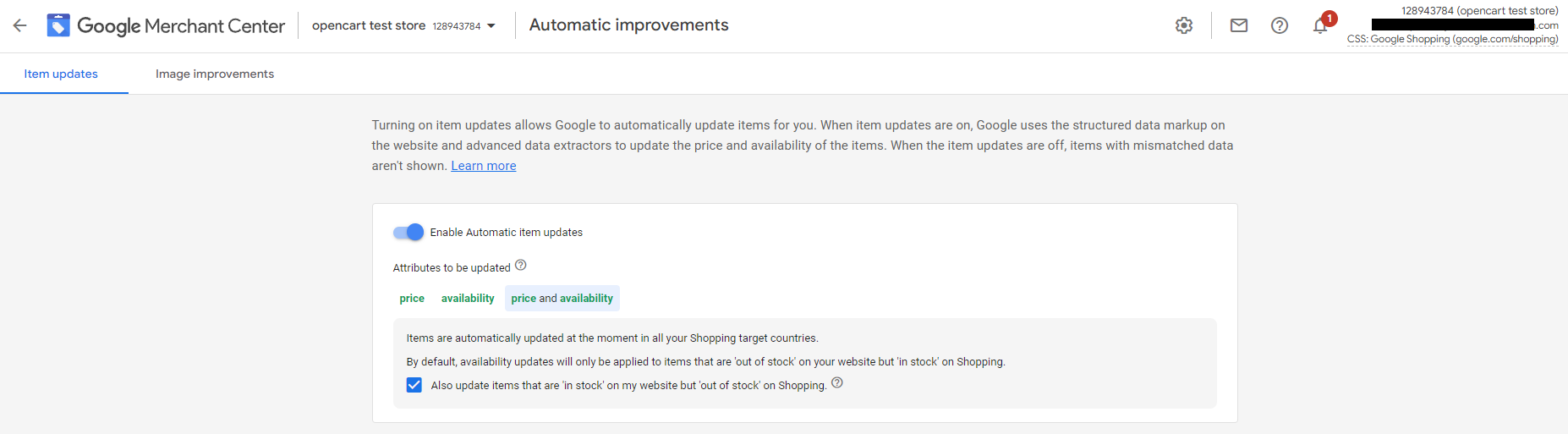
4.谷歌的自動圖片改進
另一個有趣的谷歌功能是自動圖像改進。 通過改善整體用戶體驗,它可以為您的購物廣告帶來顯著價值。 在啟動廣告系列之前,您應該檢查您是否在 Google Merchant Center 帳戶中啟用了此功能。
自動圖片改進會自動改進您上傳到 Merchant Center 的圖片。 該功能可確保它們滿足 Google 的要求並提高質量。 Google 嘗試通過刪除促銷疊加層和其他元素來自動修復圖片,這會導致 Google 拒絕與它們相關的產品(圖片不符合購物廣告圖片要求)。
如果您在 Merchant Center 帳戶中啟用此功能(自動刪除工具),改進將自動應用於您帳戶中的相關圖片。
如果成功去除了特定圖片上的促銷疊加等不可接受的元素,則將替換舊圖像並重新批准產品。 然而,重要的是要知道它並不總是成功的——這個過程是完全自動化的,它可能會導致任務失敗或出錯。 如果您對新的自動改進圖像不滿意,您可以自己上傳新圖像並替換錯誤的圖像。
如何在您的 Merchant Center 帳戶中設置自動圖片改進?
1. 登錄您的 Merchant Center 帳戶。
2. 點擊工具圖標並選擇自動改進。
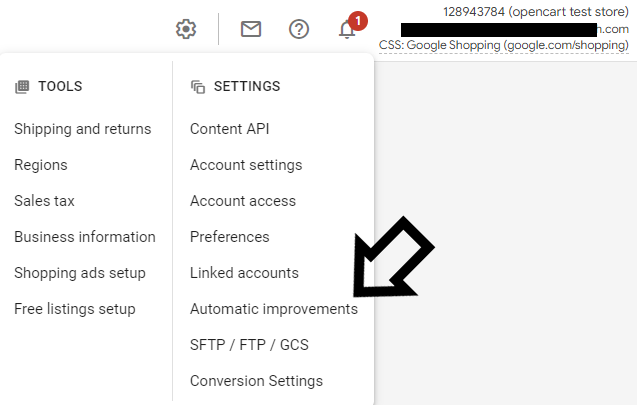
3. 在此頁面上單擊圖像改進選項卡並通過單擊藍色按鈕啟用自動圖像改進(如下圖所示)。
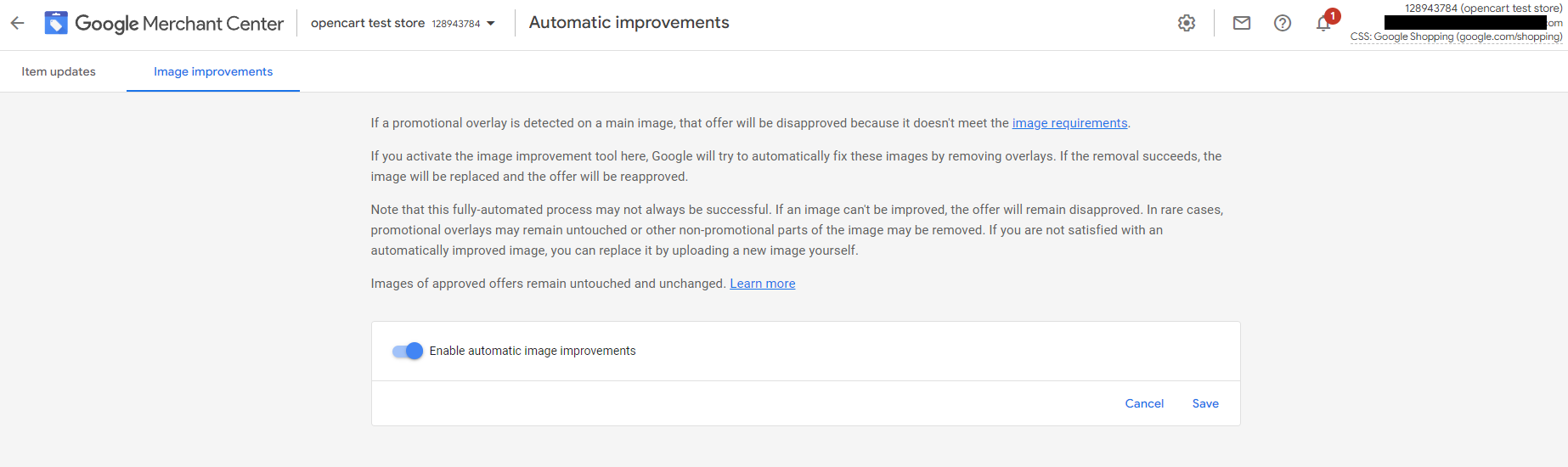
5.數據傳輸設置-FTP連接
在開始您的 Google 購物廣告系列之前,請考慮如何將您的產品數據傳輸到特定渠道,並仔細檢查所有設置是否正確。
如果您每天更新商品數據的頻率超過一次,建議您通過 FTP 上傳商品 Feed 。 DataFeedWatch 讓您可以選擇使用 FTP直接從該工具將您的提要與所需頻道連接起來,每天最多 4 次。
首次手動連接數據饋送後,我們的系統將繼續自動將更新的數據上傳到頻道。 您不需要做任何額外的工作。
FTP 代表文件傳輸協議,是在計算機之間傳輸文件的過程。 實際上,文件實際上並沒有從一個源系統移動到另一個源系統,而是從一台計算機複製到另一台計算機。 這一切都發生在 Internet 通道上,正式稱為 TCP/IP(傳輸控制協議/Internet 協議)。
如何通過 FTP 將您的產品 Feed 上傳到 Google 購物(使用 DataFeedWatch 解決方案)
1. 登錄您的 Google Merchant Center 帳戶2、點擊工具圖標
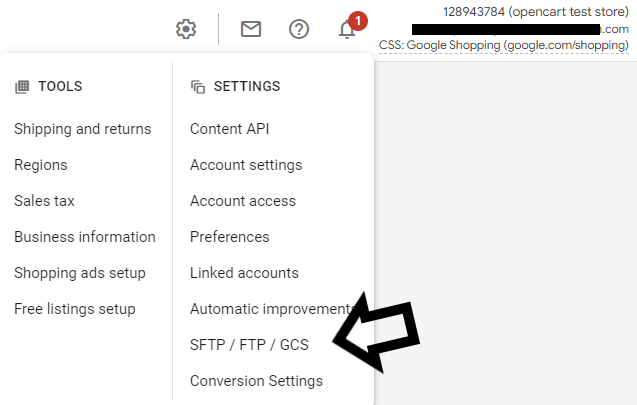
4. 記下您的 FTP 憑據。
5. 轉到產品 > 提要並單擊 + 按鈕添加新提要。
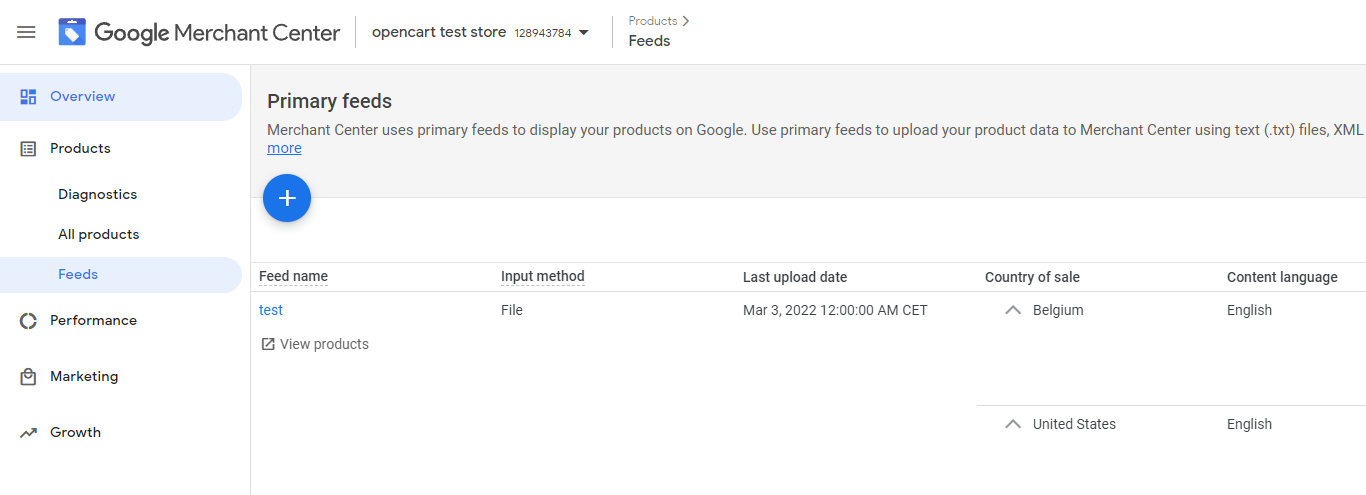
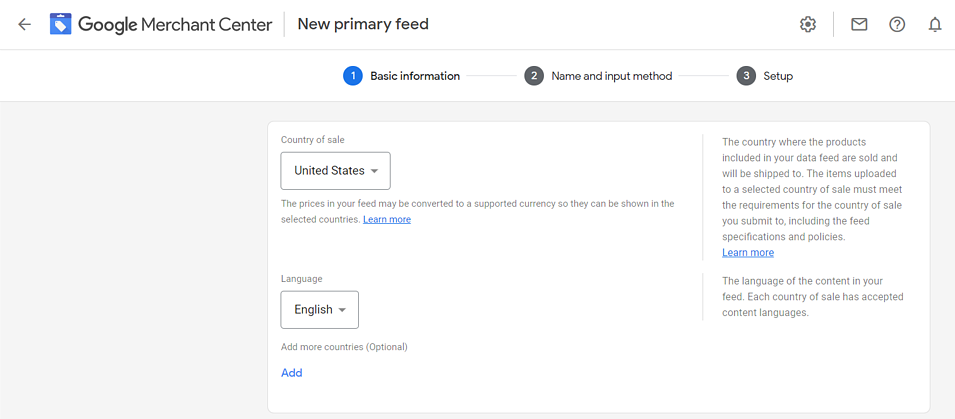
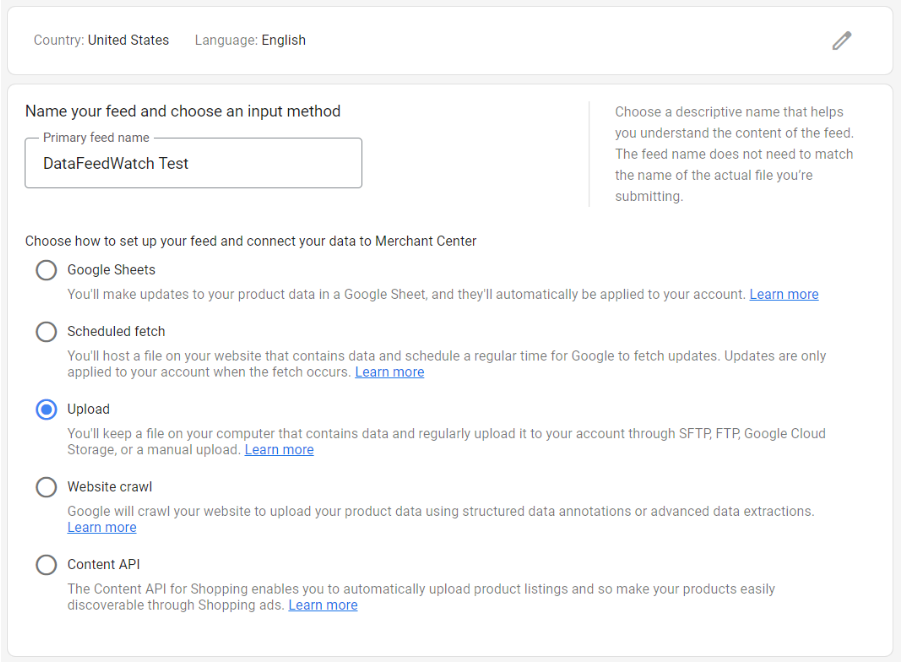
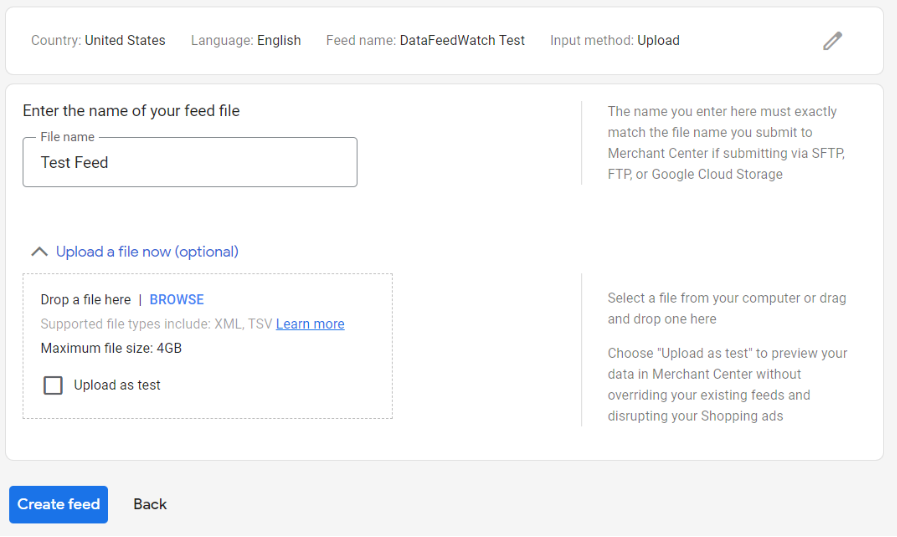
9. 在 DataFeedWatch 中轉到Shops >您的商店名稱(例如 Google Shopping)
10. 從頻道旁邊的下拉菜單中選擇編輯頻道(選項列)
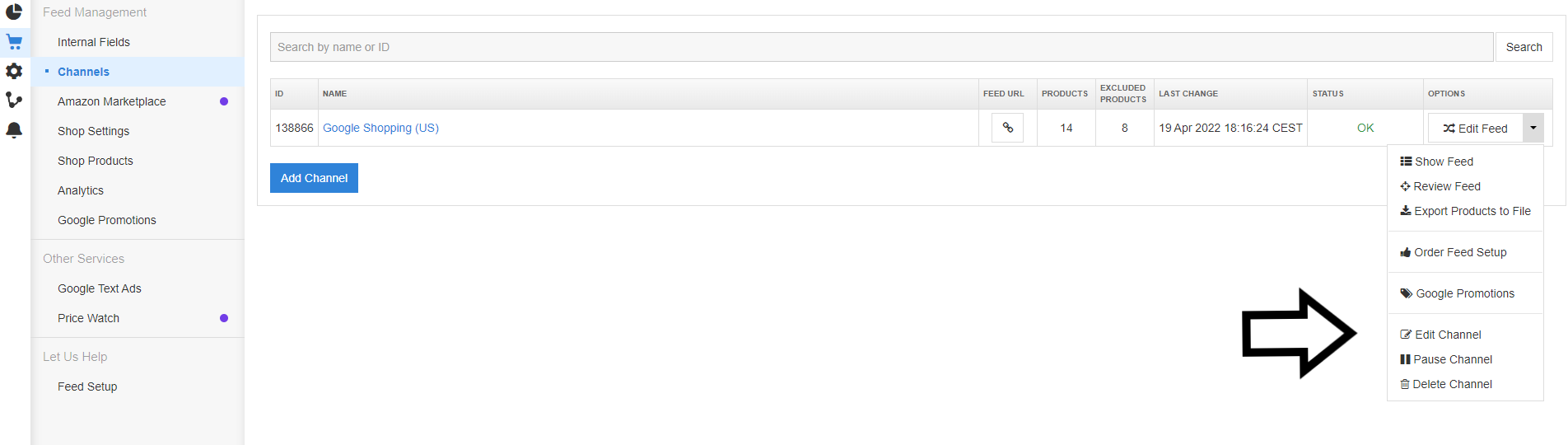
11. 單擊 FTP 連接,然後提供您的憑據。
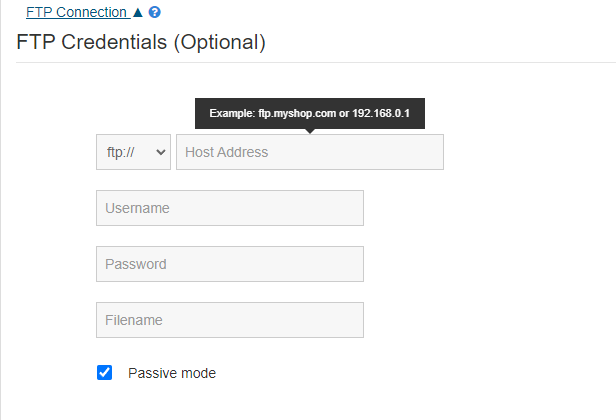
12. 現在您可以通過從下拉列表中選擇FTP 上傳將您的提要發送到頻道。
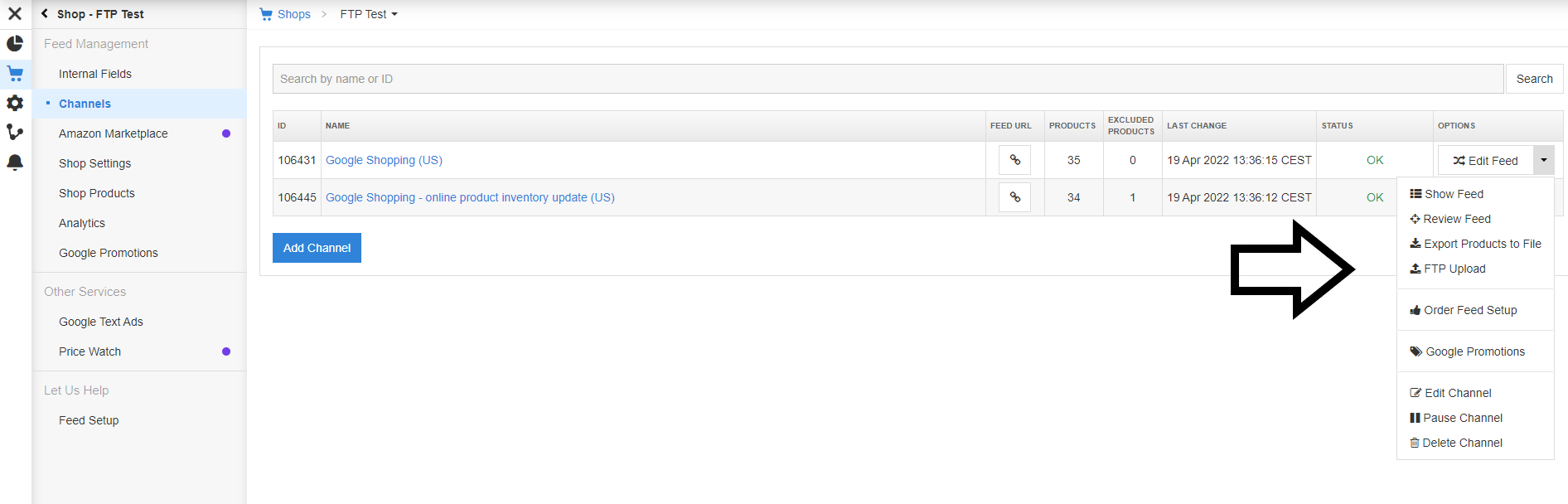
6. 稅收設置(在美國投放廣告時)
稅務錯誤是在美國投放廣告時最常見的 Google Merchant Center 錯誤之一 務必要專注於正確設置稅務設置,最好是在投放廣告之前。
但是,也許您已經在投放購物廣告系列但效果並不理想? 在美國做廣告時,您是否經常遇到稅務錯誤?
那麼顯然您或您的客戶沒有美國每個州的默認稅值,您需要在您的 Google Merchant Center 帳戶中更改它。
它是如何工作的?
在美國做廣告時,您需要做的是提交您收取的稅款,以便您的客戶知道他們想要購買的產品的確切價格。
美國的稅收要求與其他國家/地區的稅收要求不同,因為您需要為美國每個收取稅款的州設置稅率。 每個州當局都有自己的稅收規則,這將影響您應該徵收的稅額。
通常,您需要在貴公司實際存在的州(財產、辦公室、員工、承包商等)徵收銷售稅。 一些州根據目的地(州內買方的目的地)和其他一些州根據原產地(賣方在州內的位置)收取稅款。
如果您的產品定位到美國,但您不在美國征稅,則需要在 Merchant Center 的稅務設置中指明這一點。
您可以在Google 的這篇文章中閱讀更多內容,但我們也建議您諮詢稅務顧問。
在每個州確定稅收的選擇很少:
- 使用自定義選項輸入統一費率(如果您向所有客戶收取相同的費用)。
- 允許 Google 確定稅額(如果您根據客戶所在的位置收取稅款)。
- 在商品 Feed 中使用 [tax_category] 屬性(如果您在某個州銷售商品的稅率與標准銷售稅率不同 - 某些商品可能在某些州不徵稅,或者它們的稅率可能低於其他州)產品的稅率或可以免稅)。
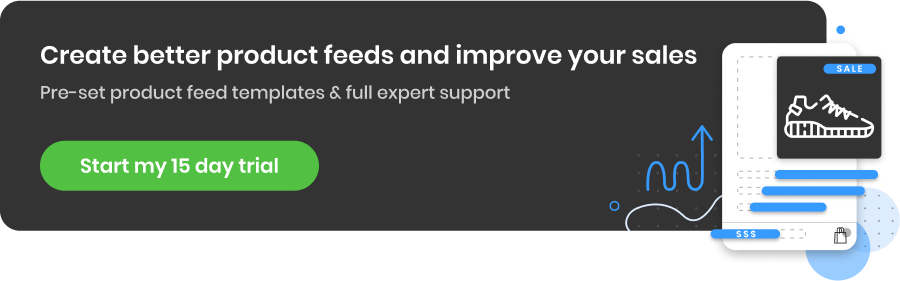
如何在 Google Merchant Center 中設置稅務設置
設置稅金的最佳且最簡單的方法是使用您的 Google Merchant Center 帳戶中的稅金設置。 您可以在那裡設置每個州的稅率。 您還可以通過在商品 Feed 中添加 [tax] 屬性來指定稅率 - 這將覆蓋 Merchant Center 中設置的每種商品的稅費。
設置標準稅率
(對於您向他們收費的每個州)
1. 登錄您的 Google Merchant Center 帳戶。2. 單擊工具圖標
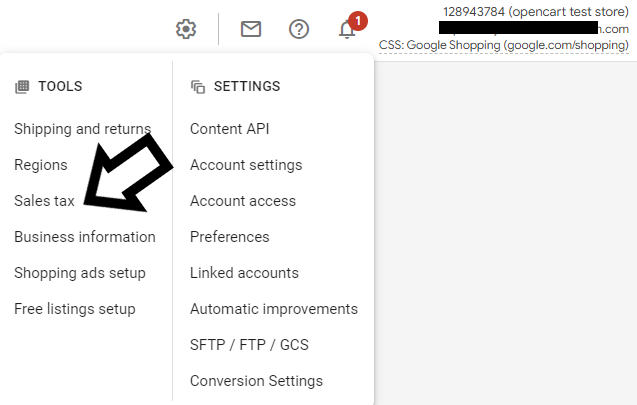
4. 點擊高級設置——你會看到美國所有州的列表
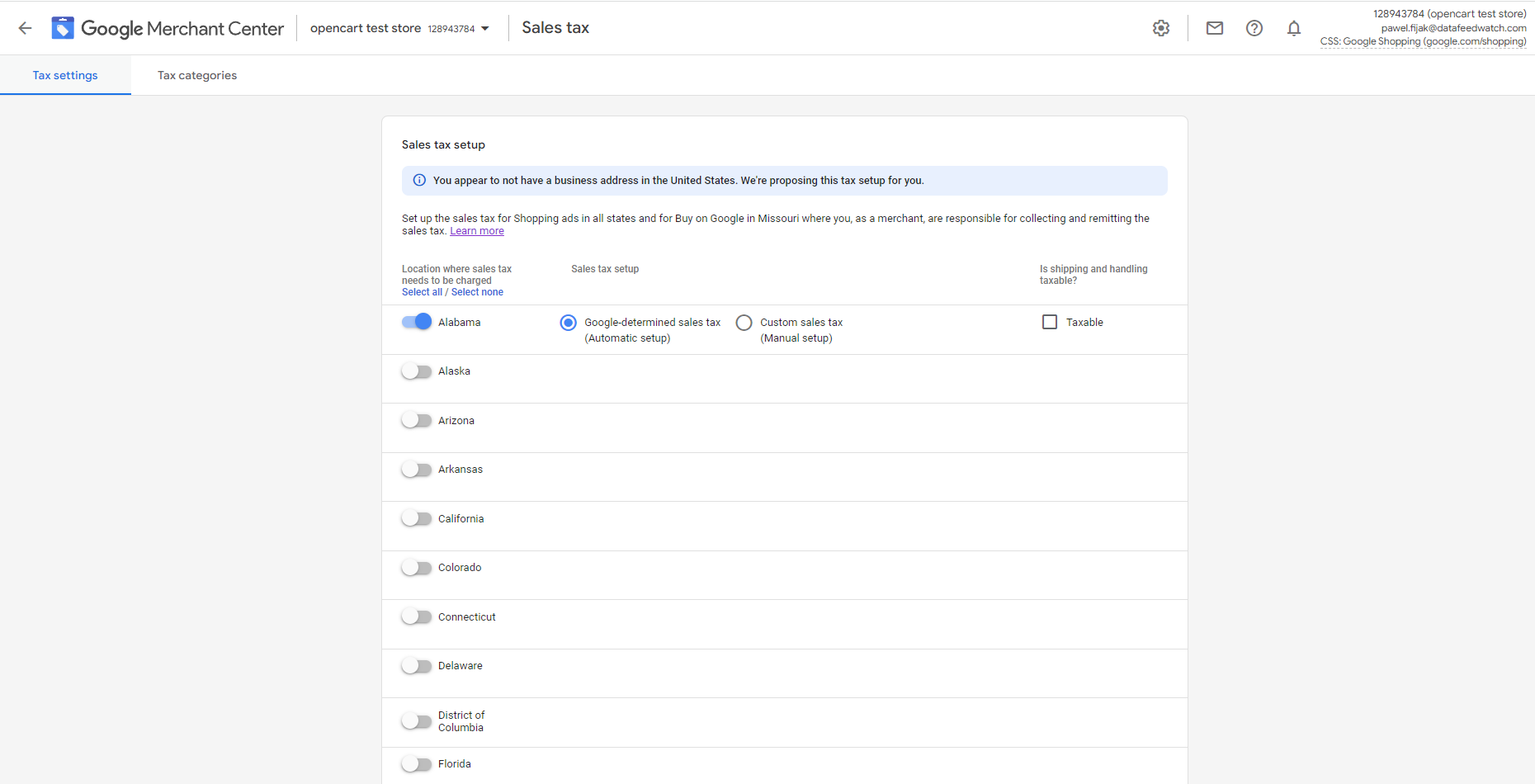
為您要收取銷售稅的每個州設置稅率:
5. 單擊切換按鈕以選擇狀態。6.選擇正確的“稅率”選項:
- Google 確定的銷售稅(自動設置)
- 自定義銷售稅(手動設置)
或者
- 運費稅
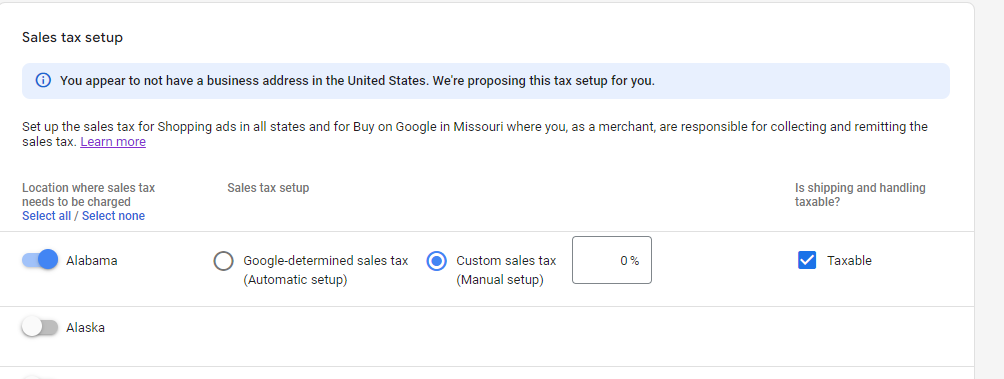 7. 為所有州設置稅率後,單擊保存。
7. 為所有州設置稅率後,單擊保存。
您還可以根據產品類別定義自定義稅率。 有不同的方法可以做到這一點。
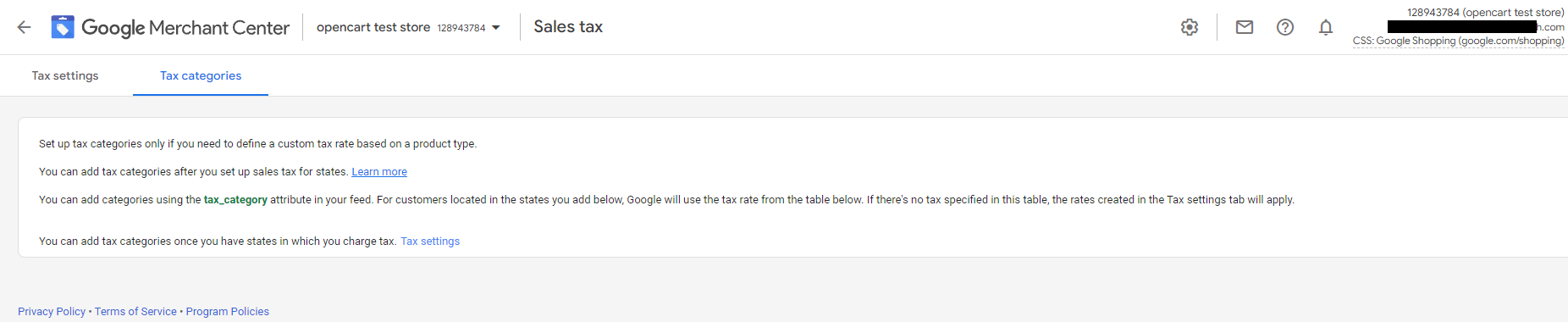
在 Google Merchant Center 中需要注意的其他事項:Google 的建議
此建議更適用於已經運行 Google 購物或 Google Ads 廣告系列並希望使用 Google 收集的歷史數據改進它們的用戶。 建議不時查看 Google 的建議並嘗試調整和更新您的廣告系列,以便它們變得更加成功。
Google 的建議是您可以在 Merchant Center 帳戶中訪問的整個部分,您可以在其中獲得有關如何改進廣告系列並獲得更好結果的定制建議。
推薦可以建議您使用您不知道的新的相關功能。 它們可以幫助您找到一種方法,通過改進您的廣告、出價或關鍵字來從預算中獲得更多收益,從而提高您的 Google 廣告系列的整體效果。
谷歌的推薦基於什麼
如前所述,Google 會根據您帳戶的表現歷史記錄、您的廣告系列設置和 Google 的趨勢為您提供提示和建議。 它是自動完成的,沒有任何人類洞察力。
如果您剛剛啟動廣告系列或尚未開始投放廣告,您將看不到任何建議。 但請確保很快再回來檢查本節中是否出現任何內容! 這將幫助您快速修復一些錯誤並改進您的廣告系列。 谷歌會定期提出新的推薦,並且不時推出一些新的推薦類型。
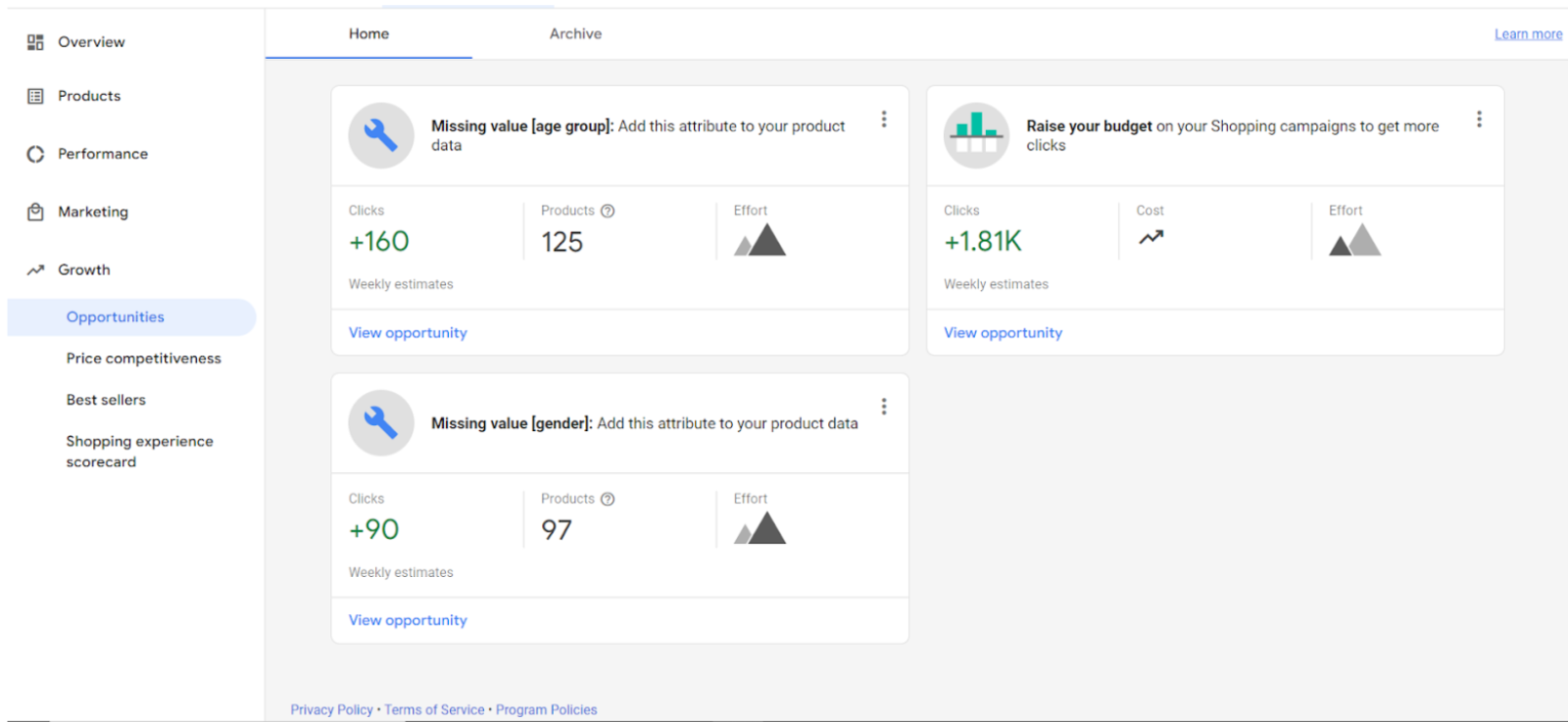
使用 Google 推薦的好處
- 您會根據歷史數據獲得有關如何提高廣告系列效果的新想法:以前的廣告系列效果、人們在 Google 上搜索過的內容等。
- 您可以立即進行改進,而無需先將大量寶貴時間浪費在研究上。
- 您可以始終讓您的廣告系列保持最新和新鮮。
來自 Google 的推薦類型
您可以在 Merchant Center 帳戶的推薦部分找到以下來自 Google 的提示類型:
- 廣告和附加信息
- 自動化活動
- 投標和預算
- 關鍵字和定位
- 維修
- 廣告建議
您可以在 Google 關於推薦類型的文章中閱讀有關它們的更多信息。
加入重要的 Google Merchant Center 計劃
為了充分利用 Google Merchant 的機會,我們建議您加入各種可用計劃:
谷歌促銷
產品評級和客戶評論
本地庫存廣告
概括
現在您知道需要特別注意哪些 Google Merchant Center 設置了。 忘記其中一些或設置不正確有時會導致您可以避免的錯誤。 其他一些將使您的廣告更容易。 正確設置運輸、退貨政策、自動價格和庫存更新、自動圖像改進、FTP 連接、稅收和 Google 的推薦,您可以毫不拖延地開始健康的 Google 購物活動。